În acest articol, vă așteaptă instrucțiuni detaliate cu privire la modul de a vizualiza și modifica proprietățile documentului pentru a proteja documentul de la orice modificări și modul de eliminare a datelor cu caracter personal dintr-o foaie de calcul Excel. Să mergem!
Care sunt proprietățile unui document
2. Tipul de proprietăți actualizate automat - un fișier de date al documentului pe care sunt gestionate și sistemul modificat. De exemplu, dimensiunea fișierului și momentul în care a fost creată sau modificată. Unele proprietăți sunt unice pentru o anumită aplicație de documente, cum ar fi numărul de pagini, cuvinte, caractere, sau o versiune de aplicație. Aceste proprietăți sunt actualizate automat când modificați.
Tip 3. Proprietăți personalizate - Properties este definit de utilizator. Ești liber să adăugați funcții suplimentare la un document Office.
4. organizație de tip Properties - o proprietate definită de către organizația dumneavoastră.
5. Tipul proprietăților bibliotecă de documente se referă la documentele care sunt într-o bibliotecă de documente pe site-ul, sau într-un dosar partajat. Persoana care creează biblioteca poate seta unele proprietăți pentru o bibliotecă de documente și a stabilit norme pentru valorile lor. Adăugarea unui document într-o bibliotecă, va trebui să introduceți valori pentru toate proprietățile necesare sau să corecteze proprietățile existente, în conformitate cu normele stabilite.
Am vizualiza proprietățile unui document
Metoda 1 Afișaj „Panou de informații document“
Această metodă vă permite să vizualizați informații despre documentul direct pe foaia de lucru.
- Faceți clic pe fila Fișier (File).
- În meniul din stânga, faceți clic pe Detalii (Info). Un panou de proprietăți. Este deja posibil pentru a vedea unele informații despre document.
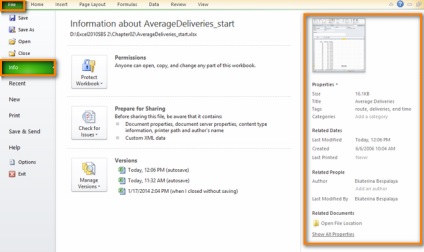
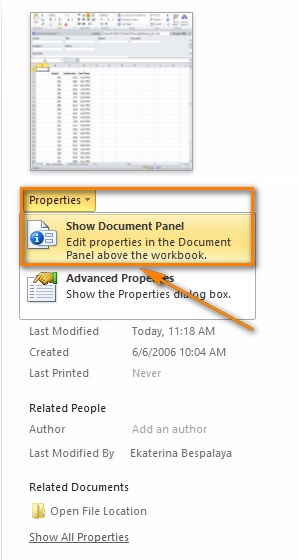
Excel apoi revine automat în modul de editare foaie de lucru, precum și între meniul panglică și foaia de spațiu de lucru, vom vedea „Panou de informații document“, așa cum se arată în figura de mai jos.
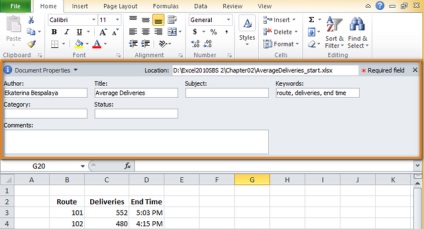
După cum puteți vedea, „Panou de informații document“ prezintă un număr limitat de proprietăți. Dacă doriți să aflați mai multe despre documentul, treceți la a doua metodă.
Metoda 2: Deschideți caseta de dialog „Properties“
În cazul în care „informații document“ nu este dat informații corecte, încercați să căutați proprietăți suplimentare. Primul mod de a vedea proprietăți suplimentare - utilizarea mai stricte „informații document“.
- Faceți clic pe Proprietăți document (Proprietăți document) în colțul din stânga sus al zonei.
- În meniul care se deschide, faceți clic pe Advanced Properties (Proprietăți avansate).
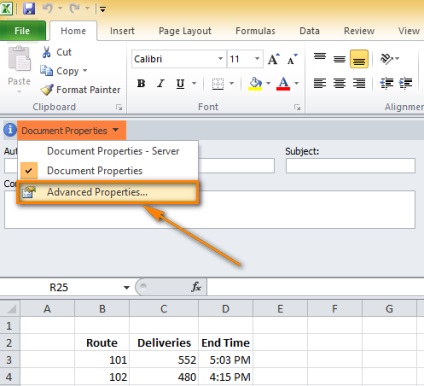
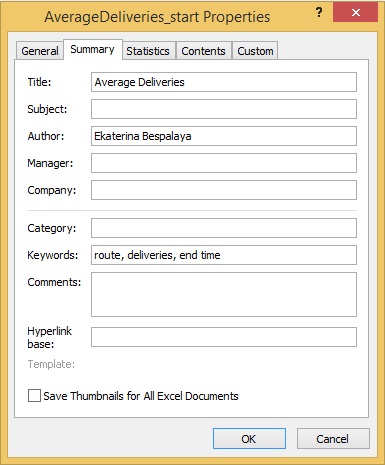
Aici puteți găsi informații despre documentul, care sunt aranjate pe filele: (General), Statistică (Statistică) și compoziția (Cuprins). Puteți modifica informațiile de bază în fila Documente (rezumat) sau proprietăți suplimentare stabilite pentru documentul pe fila Altele (Personalizat). Vrei să știi cum să o facă? Răbdare! În continuare, vom vorbi mai mult despre asta.
Există un alt mod de a apela caseta de dialog Properties (Proprietăți):
- Primele trei etape fac aceeași manieră ca cea descrisă în metoda 1.
- În meniul drop-down selectați Properties (Proprietăți), faceți clic pe Advanced Properties (Proprietăți avansate).
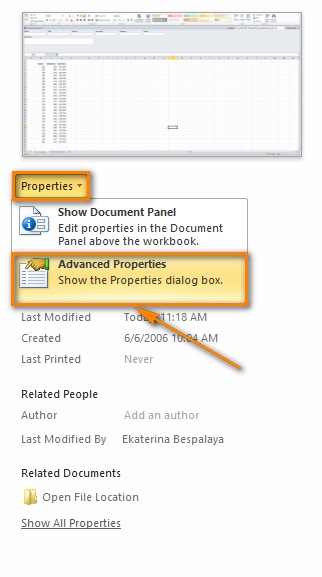
aceeași casetă de dialog apare pe ecran.
Metoda 3: Utilizați Windows Explorer
O altă modalitate ușoară de a afișa metadatele - utilizați Windows Explorer fără a deschide foaia de Excel, la toate.
- Deschideți folderul Windows Explorer care conține fișierele Excel.
- Selectați fișierul dorit.
- Faceți clic pe butonul din dreapta al mouse-ului și faceți clic pe Properties (Proprietăți) din meniul de comenzi rapide.
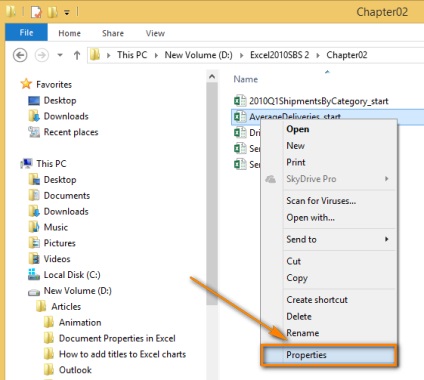
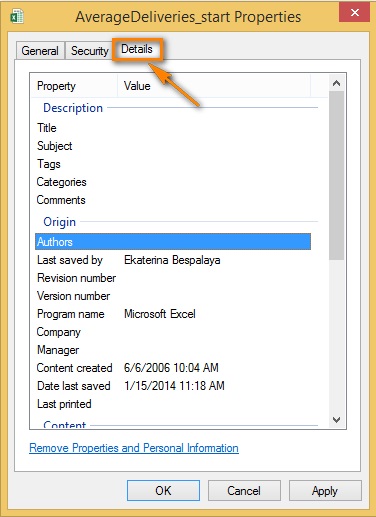
Modificarea proprietăților documentelor
Mai devreme am promis să-ți spun cum să modificați proprietățile documentului. Astfel, vizualizarea proprietăților prin utilizarea metodei de mai sus 1 și metoda 2, puteți adăuga rapid informații relevante sau edita datele existente. Pentru modul 3 este, de asemenea, posibil, dar nu și în Windows 8.
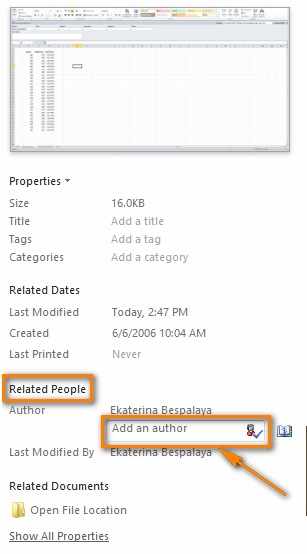
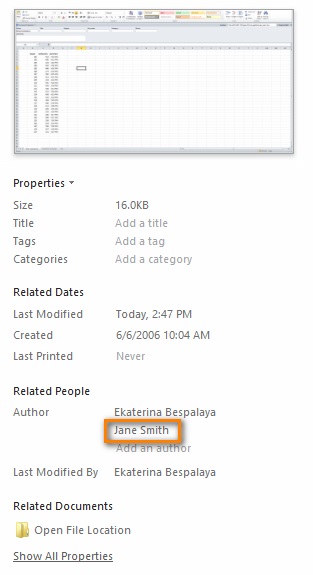
- Faceți clic pe fila Fișier în Excel (File).
- În meniul din stânga, faceți clic pe Opțiuni (Options).
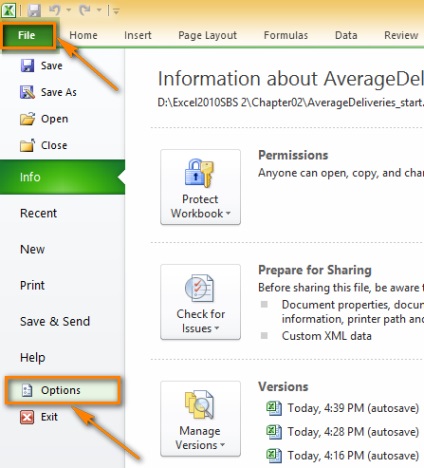

Configurarea proprietăților personalizate
- Faceți clic pe File (Fișier), informații de profil (Info).
- În panoul din dreapta, faceți clic pe Properties (Proprietăți).
- În lista verticală, selectați Proprietăți personalizate (Proprietăți avansate).
- În caseta de dialog care rezultă Properties (Proprietăți), faceți clic pe fila Altele (Personalizat).
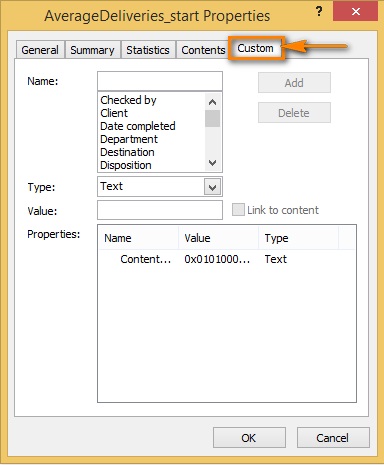
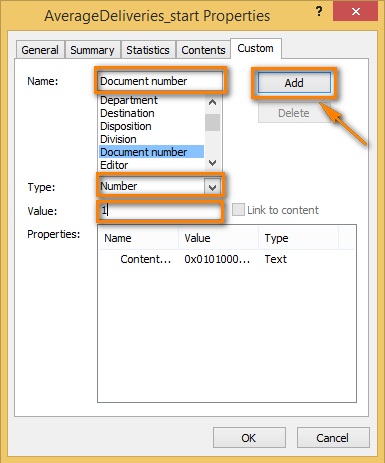
Notă: Formatul de date în valoare (Value) trebuie să se potrivească ceea ce este selectat în lista verticală, tip (de tip). De exemplu, în cazul în care numărul selectat tipul de date (număr), atunci ar trebui să fie introdus numărul valoare de câmp (valoare). Valorile care nu corespund cu tipul de date selectate vor fi stocate ca text.
- După ce se adaugă proprietatea, se poate vedea în partea de jos a ferestrei, în Properties (Proprietăți). Apoi, faceți clic pe OK.
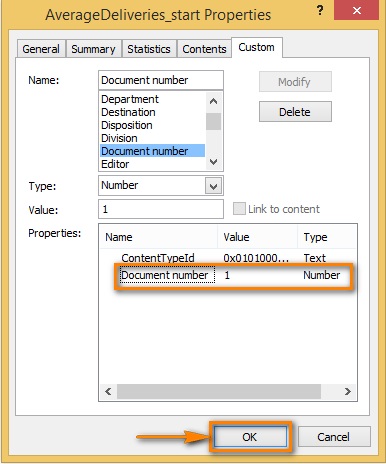
Dacă faceți clic pe doar să adăugați proprietăți, apoi faceți clic pe Ștergere> OK (Ștergere> OK), atunci această proprietate va dispărea.
Modifică alte proprietăți de documente
- Dacă deschideți „Panou de informații document“, apoi se pune pur și simplu cursorul la proprietățile dorite ale câmpului și introduceți datele necesare.
- Dacă deschideți caseta de dialog Properties (Proprietăți), fila Document (rezumat) și a adăuga sau modifica datele existente în câmpurile, apoi faceți clic pe OK.
Reveniți pentru a edita o foaie de lucru Excel, și toate modificările vor fi salvate automat.
Eliminați proprietățile documentului
Dacă doriți să acoperi urmele și asigurați-vă că nimeni nu a fost în stare să găsească în proprietățile documentului numele sau denumirea dvs. - utilizați una dintre următoarele metode, care pot ascunde orice proprietate sau date personale de la accesul publicului.
Conectați la „inspector document“
„Inspector document“ este utilizat pentru a căuta proprietățile ascunse și informații personale. În plus, acesta poate fi îndepărtat din proprietățile cărții, care nu ar trebui să fie văzute de către un alt utilizator.
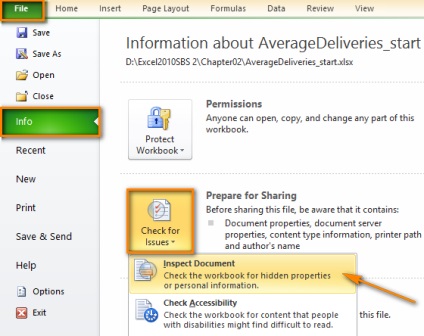
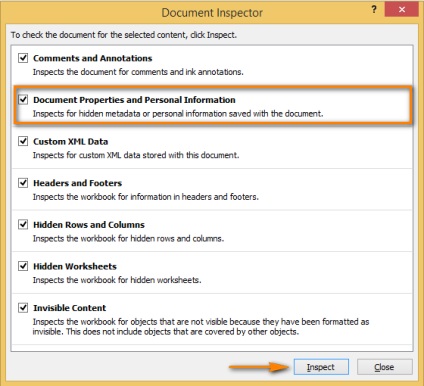
Și acum, veți vedea rezultatele inspectorului.
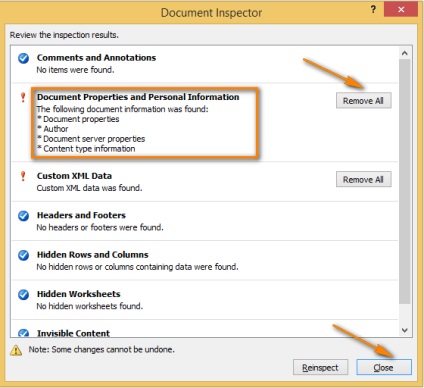
Vă recomandăm să salvați fișierul cu un nume nou, dacă doriți versiunea originală cu metadatele rămâne, de asemenea, pe disc.
Eliminați metadatele din mai multe documente
Când utilizați Windows Explorer, puteți elimina proprietățile mai multor documente simultan.
- Deschideți folderul Windows Explorer care conține fișierele Excel.
- Selectați fișierele.
- Faceți clic pe, faceți clic pe Properties (Proprietăți) pe ele, faceți clic dreapta pe meniul de comenzi rapide.
- În caseta de dialog care rezultă, faceți clic pe fila Advanced (Detalii).
- În partea de jos a casetei de dialog, faceți clic pe un link și proprietăți de îndepărtare a informațiilor personale (Eliminare proprietăți și informații personale).
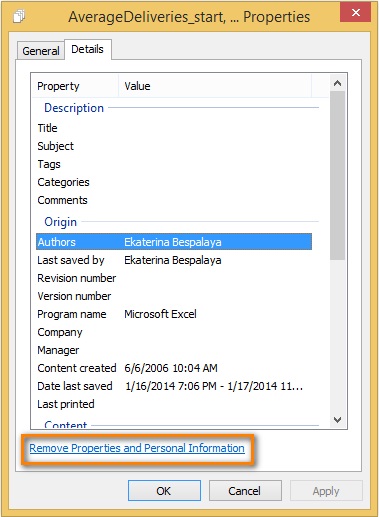
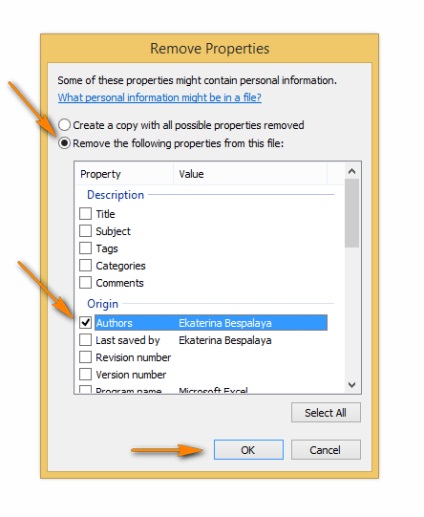
Notă: Puteți șterge acest mod, orice proprietate a documentului de la una sau mai multe fișiere, chiar dacă aveți un calculator care rulează Windows 8.
Protejarea proprietățile documentului
Protejați proprietățile documentelor și informațiile personale vor fi utile în cazul în care nu doriți ca alți utilizatori să editeze metadatele sau altceva în document.
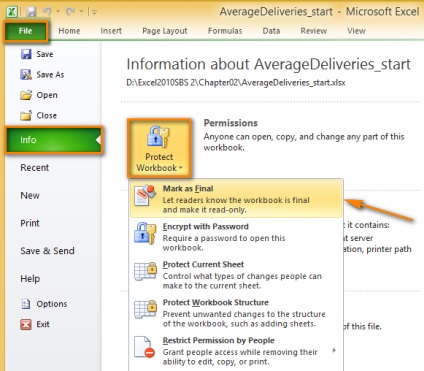
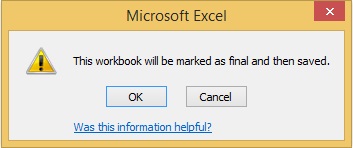
Dacă aveți nevoie pentru a oferi dreptul de a edita documentul numai pentru unii utilizatori, puteți seta o parolă și să-l într-un cerc de încredere de oameni.
- Faceți clic pe fila Fișier (File).
- În meniul, faceți clic pe Salvare ca stânga (Salvare ca).
- În partea de jos a casetei de dialog Salvarea unui document (Save as), extinde lista verticală-Tools (Instrumente).
- Selectați Opțiuni generale (Opțiuni generale).
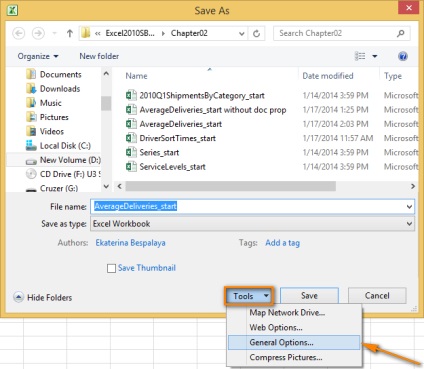
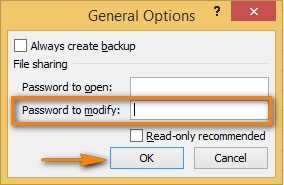
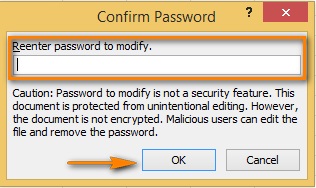
Acum documentul este protejat de editare neautorizată. Dar fii atent! Oricine cunoaște parola poate elimina cu ușurință de parola pentru a modifica (pentru a modifica parola) și a da alte cititori posibilitatea de a schimba informațiile de documente în foaia de lucru.